BiND3をインストールする(Macintosh版)
1)インストーラーの起動BiND3のインストーラーディスクをドライブに挿入します。ディスクのウインドウを開いて、「BiND3インストーラー」をダブルクリックします。
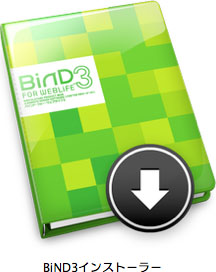
2)使用許諾契約の確認
「使用許諾契約」が表示されるので、内容を確認して〈続ける〉をクリックし、〈同意します〉をクリックします。
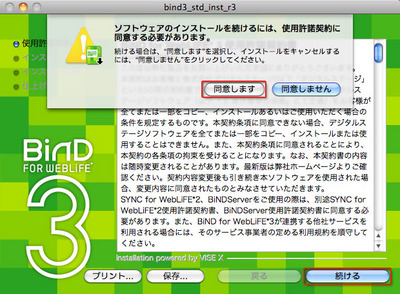
3)インストールの開始
〈インストール〉をクリックすると、BiND3を構成するファイルのコピーが開始されます。
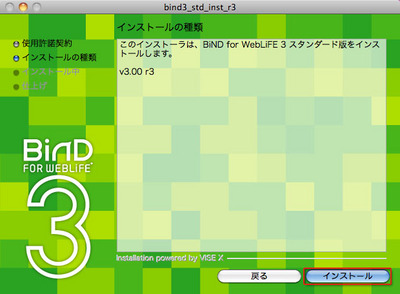
パソコンからBiND2のデータが見つかった場合、そのデータをBiND3に移行するかどうかが確認されます。移行するには〈はい〉をクリックします。
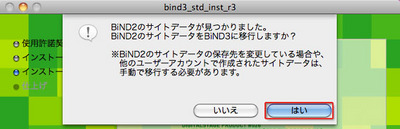
4)Adobe AIRと付属ツールのインストール
BiND3本体のインストールに続いて、付属ツールのSiGNとSYNCのインストールが開始されます。〈OK〉をクリックして続行します。
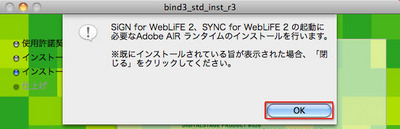
5)Adobe AIRランタイムのインストール
SiGNとSYNCの動作に必要なAdobe AIRランタイムをインストールします。使用許諾契約書が表示されるので、確認して〈同意する〉をクリックするとインストールが開始されます。最後に〈完了〉をクリックします。
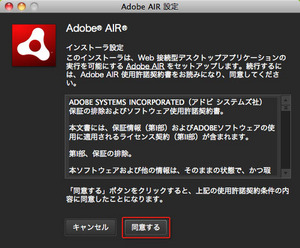
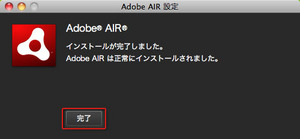
ここで「既にインストールされています」と表示された場合は〈閉じる〉をクリックします。
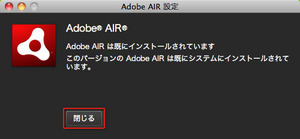
6)SiGNのインストール
Adobe AIRのインストールに続いて、自動的にSiGNのインストールが開始されます。〈OK〉をクリックして続行します。
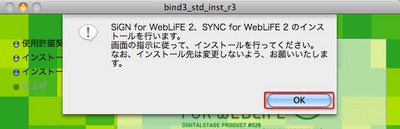
〈インストール〉と〈続行〉をクリックしてインストールします。
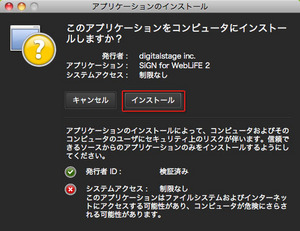
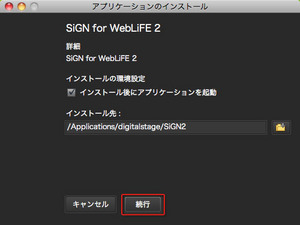
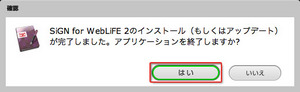
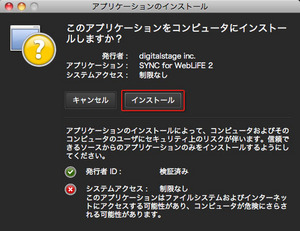
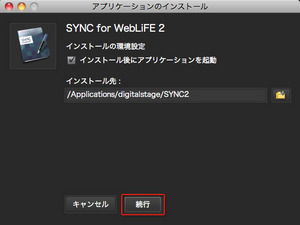
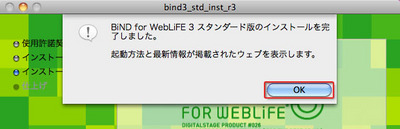
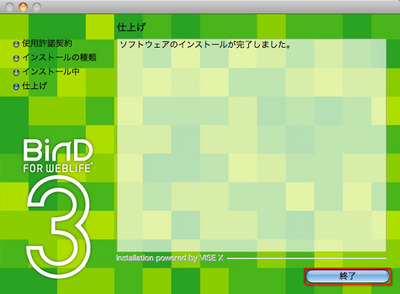
 BiND3のコンセプト
BiND3のコンセプト
 BiND3とは?
BiND3とは? BiND3をインストールする(Windows編)
BiND3をインストールする(Windows編)